Labojums: PS5 kļūdas kods CE-112069-9
Literārs Mistrojums / / August 04, 2021
Sludinājumi
Pēdējo reizi atjaunināts 2021. gada 7. martā plkst. 02.47
Šajā rakstā mēs dalīsimies ar jums vienkāršos veidos, kā novērst PS5 kļūdas kodu CE-112069-9 | Datu pārsūtīšana, izmantojot tīklu, ir pilnībā problēma. Kā PlayStation 5 ir PlayStation sērijas piektā paaudze un nākamā PS4 versija, tam ir daudz priekšrocību, ko parādīt. Tomēr vairāki kļūdu kodi sabojā arī PS5 spēļu pieredzi. Tagad esošie PS4 lietotāji var viegli pārsūtīt datus uz PS5.
Tomēr šķiet, ka vairākiem PS5 lietotājiem ir problēmas ar datu pārsūtīšanu, kas kaut kā neizdodas, un parādās CE-112069-9 kļūdas kods, kas saka "Datu pārsūtīšanā caur tīklu radās kļūda." Būtībā tas notiek datu pārsūtīšanas laikā starp PS4 un PS5. Ir vērts pieminēt, ka lielākā daļa lietotāju mēģina pārsūtīt datus, izmantojot viegli izpildāmu Wi-Fi tīklu.
Lapas saturs
-
1 Labojums: PS5 kļūdas kods CE-112069-9 | Datu pārsūtīšana pa tīklu
- 1.1 1. Pārbaudiet savu interneta savienojumu, izmantojot PS5
- 1.2 2. Izmantojiet vadu interneta savienojumu
- 1.3 3. Maršrutētāja barošana ar strāvas padevi
- 1.4 4. Mēģiniet vēlreiz veikt datu pārsūtīšanu
- 1.5 5. Datu pārsūtīšanai izmantojiet paplašinātu krātuvi
- 1.6 6. Veiciet rūpnīcas atiestatīšanu
- 1.7 7. Sazinieties ar PlayStation atbalsta dienestu
Labojums: PS5 kļūdas kods CE-112069-9 | Datu pārsūtīšana pa tīklu
Par laimi, PlayStation atbalsta forums jau ir sniedzis pāris uzstāšanās veidus. Tagad, ja šī konkrētā kļūda burtiski ietekmē jūs, pārsūtot datus no PlayStation 4 uz PlayStation 5, tad noteikti veiciet dažas no šīm darbībām, kas minētas tālāk.
Sludinājumi
Lūdzu, ņemiet vērā:
- NELIETOJIET Tīkla pārbaude laikā Notiek fona datu pārsūtīšana.
- NEDRĪKST manuāli turēt savu PS5 Atpūtas režīms laikā Notiek fona datu pārsūtīšana.
1. Pārbaudiet savu interneta savienojumu, izmantojot PS5
Ja PlayStation 5 rodas tīkla savienojamības problēmas, pārliecinieties, vai konsole darbojas pareizi, vai internets darbojas labi. Lai to izdarītu:
- Iet uz Iestatījumi izvēlni no PS sākuma ekrāna.
- Dodieties uz Tīkls > Atlasiet Pārbaudiet interneta savienojumu.
- Šeit jūs redzēsiet Iegūt IP adresi, Interneta pieslēgums, un PSN pierakstīšanās opcija Veiksmīgi.
- Tikmēr jums būs jāpārbauda arī, vai NAT tips rāda 1. vai 2. tipu vai ne. (Pārbaudiet papildu informāciju šeit)
- Ja tas parāda NAT 3. tipu, tas nozīmē, ka ar jūsu interneta savienojumu ir dažas problēmas. To var novērst, rūpnīcā atiestatot tīkla ierīci (maršrutētāju), porta pārsūtīšanas metodi, izmantojot DMZ metodi, sazinoties ar ISP utt.
Lasiet arī: Kā atcelt datu pārsūtīšanu no PS4 uz PS5?
2. Izmantojiet vadu interneta savienojumu
Ja datu pārsūtīšanai PS4 un PS5 konsolei izmantojat vienu un to pašu Wi-Fi tīklu, taču tas neizdodas kaut kā, mēģiniet izmantot vadu (Ethernet) interneta savienojumu, lai pārbaudītu, vai problēma joprojām pastāv nē. Ja tas darbu veic lieliski, tad jums ir labi iet.
Ja tas nedarbojas jums, izmēģiniet citu metodi.
Sludinājumi
3. Maršrutētāja barošana ar strāvas padevi
Lietojot Wi-Fi tīklu, lielākajai daļai konsoles lietotāju var rasties vairākas ar tīkla savienojumu saistītas problēmas. Bet viņi, iespējams, nemēģina ar maršrutētāju vai modemu pārvietoties ar strāvas padevi, lai novērstu īslaicīgu kļūmi vai kešatmiņu. Jums to vajadzētu izmēģināt vienreiz. Darīt to:
- Pilnībā izslēdziet Wi-Fi maršrutētāju.
- Tagad atvienojiet strāvas kabeli gan no barošanas avota, gan maršrutētāja.
- Jums jāgaida vismaz minūti, pēc tam pievienojiet kabeli atpakaļ.
- Visbeidzot, ieslēdziet maršrutētāju un pārbaudiet, vai kļūdas kods CE-112069-9 ir izlabots.
Lasīt vairāk:Kā pārsūtīt spēles un saglabātos datus no PS4 uz PS5 konsolēm
4. Mēģiniet vēlreiz veikt datu pārsūtīšanu
Pārbaudiet datu pārsūtīšanas metodi, izmantojot Wi-Fi tīklu, lai pārbaudītu, vai tā darbojas pareizi. Lai to izdarītu:
- Iet uz Iestatīšana izvēlne PS sākuma ekrānā.
- Izvēlieties Sistēma > Atlasiet Sistēmas programmatūra.
- Atlasiet Datu pārsūtīšana > Pagaidiet, līdz process ir pabeigts.
- Kad tas ir izdarīts, restartējiet konsoli un izbaudiet.
5. Datu pārsūtīšanai izmantojiet paplašinātu krātuvi
Ja vēlaties pārsūtīt saglabātos datus no PS4 uz PS5, varat arī mēģināt izmantot paplašinātu krātuvi alternatīvai metodei. Lai to izdarītu, USB disks ir jāformatē kā paplašināta krātuve:
Sludinājumi
- Iet uz Iestatījumi izvēlni no PS sākuma ekrāna.
- Izvēlieties Uzglabāšana > Atlasiet Paplašināta uzglabāšana.
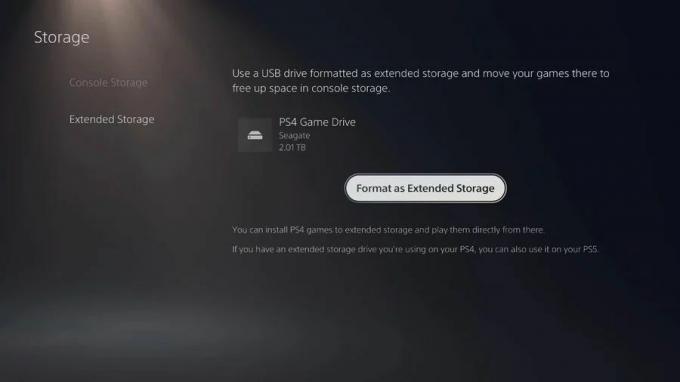
- Tagad izvēlieties Pārvaldiet USB diskus > Izvēlieties savu USB disks.
- Visbeidzot, jums būs jāizvēlas Formatēt kā paplašinātu krātuvi opcija.
Pēc tam jums būs jāpārvieto PS4 dati uz paplašināto PS5 krātuvi. Lai to izdarītu:

- Dodieties uz Iestatījumi vēlreiz> Doties uz Uzglabāšana.
- Atlasiet Konsoles krātuve > Atlasiet Spēles un lietotnes.
- Tagad izvēlieties Pārvietot uz paplašināto krātuvi.
- Pēc tam izvēlieties visus datus, kurus vēlaties pārvietot.
- Visbeidzot atlasiet Pārvietot opcija.
Kad tas ir izdarīts, pārejiet pie nākamā datu lejupielādes procesa PS5 krātuvē. Darīt to:
- Iet uz Iestatījumi > Dodies uz Uzglabāšana.

- Atlasiet Paplašināta uzglabāšana > Ieslēdziet ‘Vienmēr instalējiet PS4 spēles paplašinātā krātuvē’ opcija.
- Izbaudi!
6. Veiciet rūpnīcas atiestatīšanu
Visiem ir zināms, ka ierīces rūpnīcas atiestatīšana vienmēr būs noderīga un pilnībā novērsīs vairākas problēmas. Tomēr ņemiet vērā, ka pilnībā zaudēsit lietotāja datus, iestatījumus un instalētās spēles. Tātad, pārliecinieties, vai esat pareizi veicis mākoņa datu dublēšanu.
- Dodieties uz PS5 sākuma ekrānu> Atlasiet Iestatījumi (zobrata ikona) no augšējā labā stūra.
- Atlasiet Sistēma > Izvēlieties Sistēmas programmatūra.
- Atlasiet Atiestatīt opcijas > Atlasiet Atiestatiet konsoli.
- Pēc tam izvēlieties Atiestatīt un gaidiet, kamēr process būs pabeigts.
- Kad viss ir paveikts, restartējiet savu PS5.
- Izbaudi!
7. Sazinieties ar PlayStation atbalsta dienestu
Ja neviena no iepriekš minētajām metodēm jums nederēja, mēģiniet sazināties ar PlayStation atbalsta komanda lai saņemtu turpmāku palīdzību atbilstoši jūsu reģionam.
Viss, puiši. Mēs pieņemam, ka šī rokasgrāmata jums bija noderīga. Turpmākus jautājumus varat komentēt zemāk.
Reklāmas Pēc nākamās paaudzes PS5 konsoles palaišanas lietotājiem rodas arvien vairāk problēmu ar konsoles sistēmu...
Reklāmas Šķiet, ka dažiem Xbox Series X konsoles lietotājiem ir problēmas ar kompaktdisku...
Xbox Series X | S konsoles kļūdas vai kļūdas pašlaik ir viena no populārākajām tēmām vairākās sociālajās…



